Kas ir Microsoft saraksti un kādam nolūkam to izmanto? – TechCult
Miscellanea / / April 07, 2023
Microsoft Lists ir populāra uzdevumu organizēšanas lietojumprogramma, ko izstrādājusi Microsoft. Lietojumprogramma pirmo reizi tika palaista 2020. gadā, aizstājot SharePoint sarakstus. Tam ir dažādi lietojumi, un tas var palīdzēt organizēt, plānot, sekot līdzi grafikam un veikt vairākus citus uzdevumus. Lietojumprogramma ir pilnībā integrēta ar Office 365 un Teams, un to var izmantot arī tīmekļa pārlūkprogrammās. Šajā rokasgrāmatā mēs apspriedīsim, kas ir Microsoft saraksts un kā to izmantot dažādās platformās. Mēs arī apspriedīsim, kam tiek izmantoti Microsoft saraksti un kā tas var palīdzēt uzlabot jūsu organizēšanas aktivitātes. Tāpēc, ja vēlaties uzzināt visu par lietotni, Microsoft sarakstu lejupielādes veidiem un Microsoft sarakstus bez maksas, šis ir ceļvedis jums.
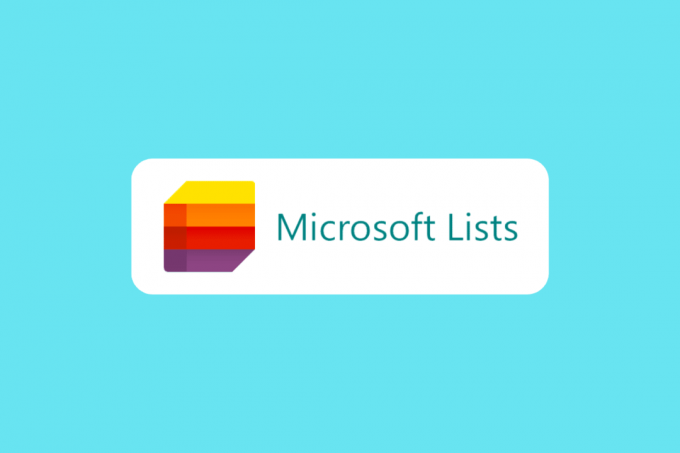
Satura rādītājs
Kas ir Microsoft saraksti?
Tā ir 2020. gadā palaitā Microsoft lietojumprogramma, kas pārdēvēta par zīmolu, lai palīdzētu lietotājiem pārvaldīt un plānot savus grafikus un uzdevumus. Tās izlaišanas laikā tas aizstāja SharePoint sarakstus programmā Microsoft Office 365. Tas ļauj organizēt un izveidot pareizu darba grafiku. Izmantojot sarakstus, lietotāji var plānot un sekot līdzi dažādām būtiskām aktivitātēm; daži Microsoft sarakstu piemēri ietver problēmas, līdzekļus, rutīnas, kontaktpersonas, krājumus utt. Saraksti var palīdzēt pielāgot uzdevumus. Iepriekš sarakstu lietotāji izmantoja Microsoft SharePoint kā tīmekļa Excel alternatīvu. Tas ir vairāk pārveidots un centralizēts rīks nekā SharePoint saraksti. Saraksti ir pilnībā integrēti programmā Microsoft Teams, ļaujot organizācijām ieviest tās līdzekļus, lai palīdzētu uzlabot savu produktivitāti. Lietotāji var izmantot sarakstus dažādās platformās, piemēram, Office 365 un Teams, jūs pat varat lejupielādēt Windows 10 lietotni, lai izmantotu darbvirsmas lietotni.
Kāpēc izmantot Microsoft sarakstus?
Tas ir viens no svarīgākajiem Office 365 rīkiem. Ja esat lietojis SharePoint Sarakstus datu apstrādei un kārtošanai varat vienkārši bez maksas izmantot Microsoft sarakstus tādā pašā veidā. Sarakstus var izmantot dažāda veida datiem, piemēram, procesiem, krājumiem, klientu atsauksmēm, atbalsta biļetēm utt. Varat izmantot un izveidot sarakstus programmās Microsoft Office 365, Microsoft Teams un SharePoint. Ja joprojām neesat pārliecināts, kam tiek izmantoti Microsoft saraksti? Tas var būt liels ieguvums, lai palielinātu jūsu organizācijas produktivitāti. Varat vislabāk izmantot tās dažādās uzlabotās funkcijas, lai paātrinātu termiņus un produktivitāti. Nākamajā sadaļā mēs apspriedīsim dažādas interesantas lietojumprogrammas iespējas. Vēlāk mēs arī apspriedīsim, kā lejupielādēt lietotni savā datorā.
Microsoft sarakstu galvenās funkcijas
Tā ir sarežģīta Microsoft izstrādāta lietojumprogramma. Šīs lietotnes lietošanas gadījums ietver informācijas sniegšanu, darba organizēšanu un uzdevumu darbplūsmas pārvaldību. Tālāk ir norādītas dažas no galvenajām lietojumprogrammas funkcijām.
- Veidnes: Saraksti ļauj izvēlēties no astoņām iebūvētām veidnēm, lai izveidotu jaunu sarakstu. Šī funkcija ļauj viegli izvēlēties piemērotu saraksta formātu, lai sarakstam ātri pievienotu vienumus.
- Izlases saraksti: Izmantojot Microsoft sarakstus, bieži izmantotos sarakstus varat pievienot izlasei, lai tos viegli atrastu. Varat noklikšķināt uz zvaigznītes ikonas, lai sarakstu pievienotu izlasei. Turpiniet lasīt, lai uzzinātu, kā veikt Microsoft Lists lejupielādi Windows 10, lai iegūtu darbvirsmas lietojumprogrammu.
- Izveidojiet jaunu sarakstu no esošajiem sarakstiem: Varat izmantot esošu sarakstu, lai izveidotu jaunu sarakstu, tādējādi ietaupot daudz laika. Jums nebūs jāizveido jauns saraksts no jauna. Turpiniet lasīt, lai uzzinātu darbības, kas jāveic, lai instalētu bezmaksas darbvirsmas lietojumprogrammu Microsoft Lists.
- Kalendāra skats: Kalendāra skats ļauj izsekot konkrēta uzdevuma datumam un laikam. Šī funkcija arī palīdz plānot un salīdzināt dažādu projektu gaitu.
- Piemini komandas biedrus: Ja sadarbojaties ar vairāk nekā vienu komandas biedru, varat pieminēt citus komandas biedrus sarakstos, lai sniegtu viņiem tūlītējus atjauninājumus un atsauksmes. Izlasiet iepriekšējo sadaļu, lai uzzinātu, kam tiek izmantoti Microsoft saraksti.
- Režģa skats: Strādājot ar vairāk nekā vienu sarakstu, jums būs jāizmanto dažādas komandas, jums palīdz režģa skats pārejiet uz citām opcijām, lai veiktu uzdevumus Microsoft sarakstu piemēros, piemēram, problēmas, līdzekļi, rutīnas, utt.
- Saņemiet atjauninājumus par sarakstiem: Ja jums ir nepieciešami dažādu sarakstu atjauninājumi, Microsoft Lists ļauj iestatīt sarakstus. Ikreiz, kad sarakstā tiek veiktas izmaiņas, jūs saņemsit tā atjauninājumu. Turpiniet lasīt, lai uzzinātu darbības, kas jāveic, lai veiktu lietotnes lejupielādi darbvirsmai.
- Nosacījuma formatēšana: Nosacītā formatēšana ļauj uzlabot sarakstu izskatu un sarakstā ievadītos datus. Nosacījuma formatējums arī ļauj piešķirt citu tēmu saraksta kolonnām un rindām. Jūs varat doties uz Kolonnu nolaižamā izvēlne > Kolonnas iestatījumi > Formatēt šo kolonnu un atlasiet Nosacījuma formatēšana.
- Kopīgošanas saraksti: Microsoft saraksti ļauj koplietot sarakstus ar komandas biedriem un ārējiem lietotājiem. Tas palīdz elastīgi un ērti veikt uzdevumu.
- Izveidojiet sarakstus no Excel: Izmantojot Microsoft sarakstus, varat importēt datus no programmas Excel, lai izveidotu jaunu sarakstu. Turpiniet lasīt, lai veiktu lietotnes lejupielādi operētājsistēmai Windows 10, lai iegūtu darbvirsmas lietojumprogrammu.
Kā izmantot Microsoft sarakstus tīmekļa pārlūkprogrammā
Tagad, kad mēs zinām, kādam nolūkam lietotne tiek izmantota? Apspriedīsim, kā izmantot sarakstus dažādās platformās. Tas nodrošina tīmekļa alternatīvu programmai Excel; Jūs varat viegli izmantot sarakstus savā tīmekļa pārlūkprogrammā. Izpildiet šīs vienkāršās darbības, lai izmantotu sarakstus savā tīmekļa pārlūkprogrammā. Izlasiet nākamo sadaļu, lai uzzinātu, kā iegūt bezmaksas darbvirsmas lietojumprogrammu.
1. Atver savu interneta pārlūks.
2. Šeit apmeklējiet Microsoft saraksti oficiāla lapa un noklikšķiniet uz Ielogoties.

3. Tagad ievadiet savu pareizi akreditācijas dati lai pierakstītos.

4. Visbeidzot noklikšķiniet uz Jauns saraksts lai sāktu darbu pie sarakstiem.

Lasi arī:Kas ir Microsoft Teams Together režīms? Kā iespējot režīmu Kopā?
Kā lietot Microsoft sarakstus Microsoft Teams
Tā kā tā ir pilnībā integrēta programmā Microsoft Teams, lietojumprogrammu varat izmantot programmā Teams. Varat veikt šādas darbības, lai pievienotu sarakstus komandām.
1. Atvērt Komandas no Sākt izvēlne.

2. Atrodiet un noklikšķiniet uz Lietotnes no kreisās puses paneļa.

3. Meklēšanas joslā ierakstiet Saraksti un nospiediet Ievadiet atslēgu.

4. Atrodiet un noklikšķiniet Saraksti, un noklikšķiniet uz Pievienot komandai.
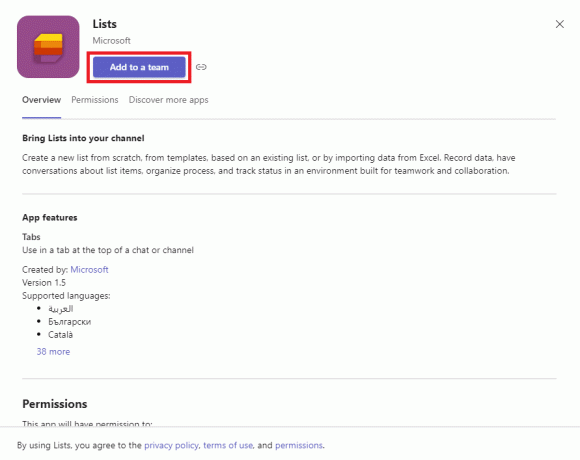
Lasi arī:Kā lejupielādēt Microsoft Office attēlu pārvaldnieku
Kā izmantot Microsoft sarakstus operētājsistēmā Windows 10
Lai gan to bez traucējumiem var izmantot tieši no tīmekļa pārlūkprogrammas, varat arī instalēt darbvirsmas lietotni sarakstiem savā Windows 10 datorā. Varat veikt šīs vienkāršās darbības, lai lejupielādētu lietotni operētājsistēmai Windows 10 darbvirsmai.
1. Atver savu interneta pārlūks un dodieties uz Microsoft Office 365.
2. Kreisajā pusē esošajā panelī noklikšķiniet uz Lietotnes.

3. Šeit atrodiet un noklikšķiniet uz Saraksti.

4. Kad tiek atvērta lapa Saraksti, atrodiet Jauni sarakstiDarbvirsmas lietotne uznirstošais logs.
5. Noklikšķiniet uz uzstādīt.
Bieži uzdotie jautājumi (FAQ)
Q1. Vai varu izmantot Microsoft sarakstus operētājsistēmā Windows 10?
Ans. Jā, varat instalēt Microsoft Lists darbvirsmas lietojumprogrammu, lai izmantotu programmu sarakstus operētājsistēmā Windows 10.
Q2. Vai Microsoft saraksti ir bezmaksas?
Ans. Jā, Microsoft sarakstus var izmantot bez maksas Office 365. Tomēr jūs varat iegādāties pilno versiju biznesa un uzņēmuma lietošanai.
Q3. Kas ir labāks — saraksti vai plānotājs?
Ans. Gan saraksti, gan plānotājs ir dažādas Microsoft lietojumprogrammas. Viņi abi palīdz jums plānot un organizēt jūsu grafiku un uzdevumus.
Q4. Vai es varu izmantot sarakstus komandās?
Ans. Jā, Saraksti ir pilnībā integrēti programmā Teams, un jūs varat pievienot lietojumprogrammu savai Teams lietojumprogrammai.
Q5. Vai es varu izmantot sarakstus savā pārlūkprogrammā?
Ans.Jā, lietotāji var izmantot saraksta bezmaksas tīmekļa versiju, lai ērti piekļūtu lietojumprogrammai.
Ieteicams:
- 22 labākās un drošās vietnes bezmaksas mācību grāmatu lejupielādei
- Labojiet Microsoft IPP klases draiveri, kas piedāvā bez krāsas, tikai pelēktoņu
- Labojiet jūsu Microsoft Exchange administrators ir bloķējis šo Outlook versiju
- Kas ir Microsoft tīkla adaptera multipleksora protokols?
Mēs ceram, ka šī rokasgrāmata jums bija noderīga un jūs varējāt saprast kas ir Microsoft saraksti, un kā to izmantot. Pastāstiet mums, kā jums patika Microsoft saraksti. Lūdzu, paziņojiet mums komentāru sadaļā, ja jums ir kādi ieteikumi vai jautājumi.
Īlons ir TechCult tehnoloģiju rakstnieks. Viņš raksta pamācības jau aptuveni 6 gadus un ir aptvēris daudzas tēmas. Viņam patīk apspriest tēmas, kas saistītas ar Windows, Android, kā arī jaunākos trikus un padomus.



